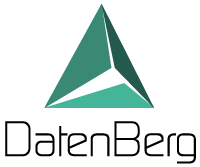
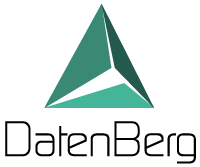
Unter dem Reiter Statistik finden Sie eine statistische Auswertung der Messmerkmale die im Analysediagramm angezeigt werden. Werden die Cpk-Werte bei Ihnen nicht angezeigt, sind keine Toleranzgrenzen hinterlegt.
Über eine Klick auf das "Augen-Symbol" 

Neben dem Statistikbereich finden Sie die Matrix- Funktion. Diese hilft bei der Korrelationsanalyse, der typischen Differenz (RMSE) und der durchschnittlichen Differenz.
Durch Klick auf den jeweiligen Wert der Korrelation zweier Werte wird die Verteilung der Werte in einer Punktewolke visualisiert.
Unter dem Reiter Details, finden Sie Informationen zum jeweilig ausgewählten Wert. Hier kann der Wert auch direkt angepasst werden.
Werden mehrere Messmerkmale im Diagramm angezeigt, steht die Funktion Details nicht zur Verfügung.
Unter Kommentare können Aufzeigungen und Bilder hinterlegt werden.
Die Funktion steht nur zur Verfügung wenn lediglich ein einziges Messmerkmal ausgewählt ist.
Unter Datenqualität kann die Analyse hinsichtlich Ausreißer- oder Sprungerkennung und Signalfilterung angepasst werden.
Die Option Neue Analyse öffnet ein neues Fenster um eine Detailanalyse eines Messmerkmals durchführen zu können.